
steam账号怎么共享游戏 Steam如何共享游戏库教程
发布时间:2023-08-27 14:24:45 来源:锐得游戏网
steam账号怎么共享游戏,Steam是一款广受欢迎的游戏平台,拥有众多精彩的游戏供玩家们畅玩,有时我们可能会希望与他人共享自己的游戏库,让他们能够体验我们拥有的游戏。幸运的是Steam提供了游戏共享功能,使得这一切成为可能。通过简单的设置,我们可以轻松地与朋友共享自己的游戏,让他们在自己的电脑上畅快游戏。接下来让我们一起来了解一下Steam账号如何共享游戏,以及如何进行共享操作吧!
Steam如何共享游戏库教程
具体步骤:
1.首先需要游戏库的分享者在被分享者的电脑上登陆Steam账号。
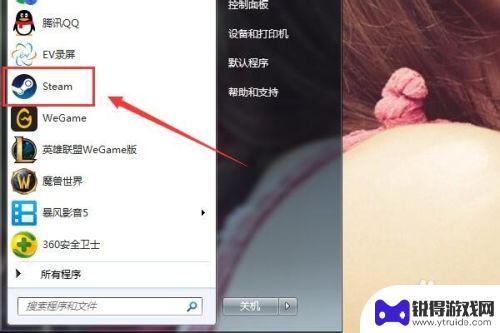
2.然后点击steam主界面左上角的STEAM字母按钮。
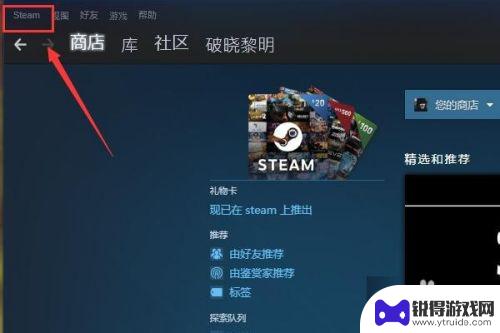
3.在弹出的设置菜单中选择设置选项卡。
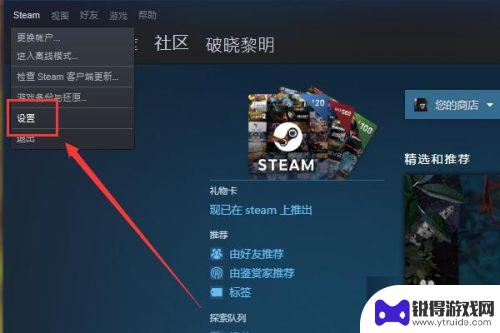
4.进入steam设置界面之后再左侧的功能栏中选择家庭分类选项。
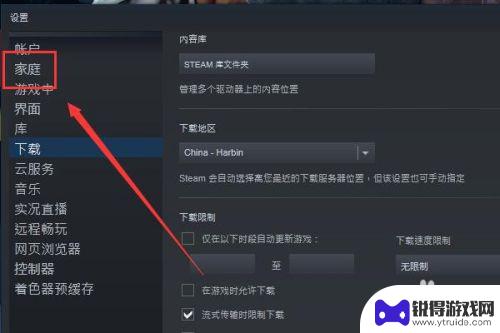
5.打开家庭监护之后勾选在此电脑上授权库共享,之后此电脑登陆的steam号即可共享分享者的游戏库了。
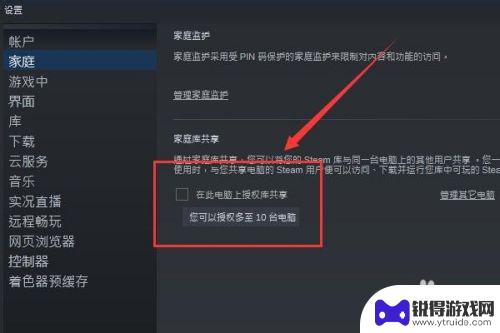
6.分享者还可以管理被分享者的权限,可以选择让他拥有分享者的哪些权力。
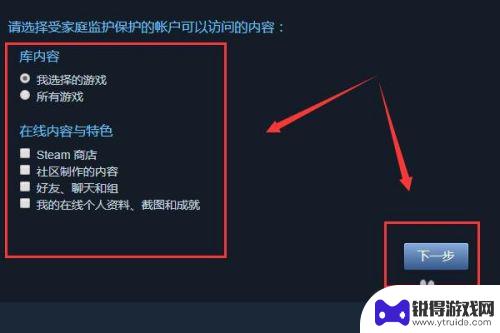
以上便是如何共享Steam游戏账号的详细介绍。如果这篇文章能帮助更多的朋友,那将会成为我们网站不断更新精彩游戏内容的动力!
热门游戏
- 相关攻略
- 小编精选
-
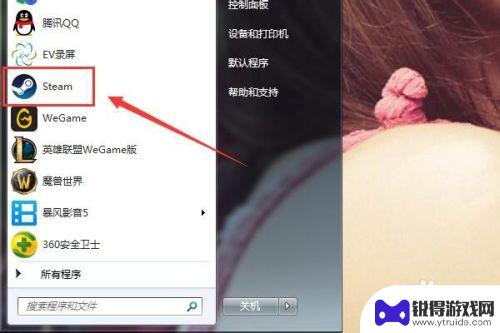
steam上怎么共享游戏 Steam如何共享游戏库教程
在现今的游戏世界中,不仅仅是个人玩家,家庭成员之间也经常会共享游戏资源,而为了满足这样的需求,Steam平台提供了游戏共享功能。通过Steam的游戏共享库,玩家们可以轻松地与亲...
2024-01-13
-
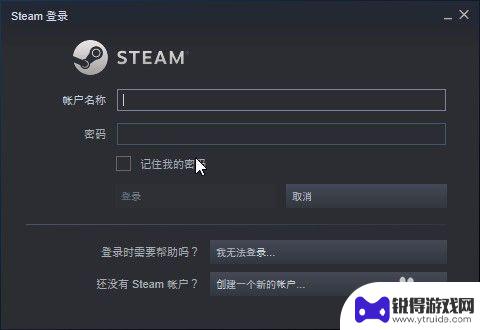
如何撤销steam授权 Steam如何通过家庭共享给其他账号共享游戏
Steam是一款非常受欢迎的游戏平台,它为玩家提供了丰富多样的游戏选择,有时我们可能会想与家人或朋友分享我们的游戏库,这就是Steam家庭共享功能的用武之地。通过Steam的家...
2023-09-12
-
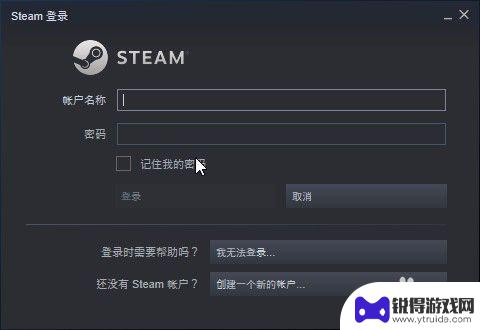
steam怎么给别人共享游戏 如何在Steam上分享游戏给其他账号
steam怎么给别人共享游戏,Steam是一个广受欢迎的游戏平台,让玩家可以在其上购买和下载各种各样的游戏,有时候我们可能会遇到一种情况,即想与其他Steam账号的朋友共享自己...
2023-08-29
-
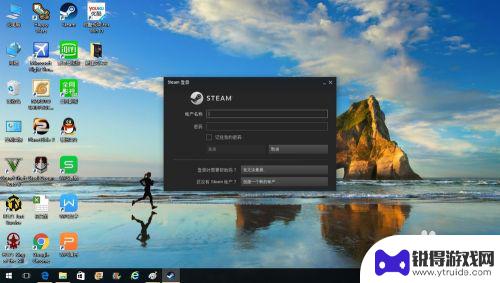
steam设置子账号是什么 Steam账号共享设置教程
steam设置子账号是什么,Steam是一款广受欢迎的数字游戏发行平台,拥有众多精彩的游戏资源和社区功能,对于有家庭成员或朋友共同使用一个Steam账号的用户来说,设置子账号无...
2023-11-01
-
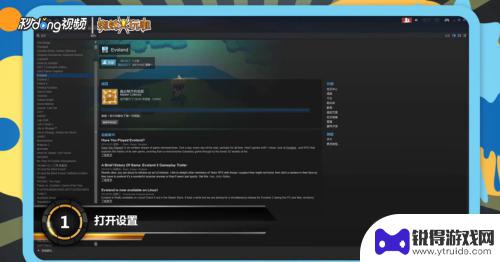
steam小号共享大号的游戏库 steam共享游戏给小号步骤
随着电子游戏的兴起,为了满足玩家的需求,Steam平台推出了共享游戏功能,使得玩家可以将自己的游戏库分享给亲朋好友,而在这一功能中,共享给小号的游戏库成为了玩家们关注的焦点。如...
2023-09-27
-
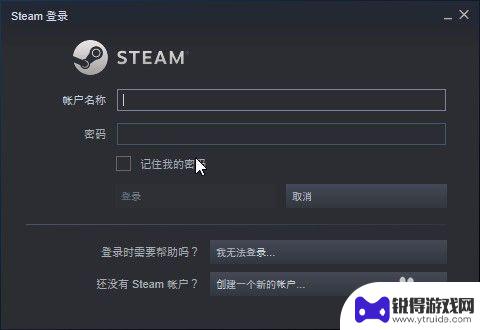
steam转游戏给其他账号 Steam如何共享游戏给其他账号
Steam是全球最大的数字游戏平台之一,许多玩家都在其平台上购买和下载各种游戏,有时候玩家可能想要共享自己的游戏给其他账号,以便朋友或家人也能够一同享受游戏乐趣。在Steam上...
2024-04-05
-

三国杀移动版如何免绑 三国杀手机号解绑教程
在玩三国杀移动版游戏时,有时候我们可能会遇到需要更换手机号或解绑手机号的情况,但是很多玩家却不知道如何正确地进行解绑操作,导致账号被绑定在一个无法使用的手机号上。今天我们就来介...
2025-03-16
-

魔镜物语怎么看id 新手玩家游戏ID攻略
在游戏中,每个玩家都有一个独特的游戏ID,这个ID可以代表着玩家在游戏中的身份和角色,对于新手玩家来说,选择一个合适的游戏ID是非常重要的,它不仅能够帮助其他玩家更好地认识你,...
2025-03-16














